Смартфоны Samsung на основе операционной системы Android предлагают пользователю широкий спектр возможностей в сфере загрузок и хранения файлов. Однако, когда дело доходит до поиска и управления загруженными файлами, многие пользователи могут столкнуться с затруднением. В этой статье мы рассмотрим, где искать загруженные файлы на устройствах Samsung и как управлять ими.
Один из самых простых способов найти загруженные файлы на вашем устройстве Samsung — воспользоваться приложением «Мои файлы». Оно встроено в операционную систему и позволяет просматривать все файлы и папки на вашем устройстве. Приложение «Мои файлы» удобно расположено на домашнем экране или в списке приложений, поэтому вы можете легко найти его и запустить.
Когда вы открываете «Мои файлы», вы увидите список доступных разделов, таких как «Внутренняя память» и «Карта памяти». В разделе «Внутренняя память» вы найдете папки с различными типами файлов, такими как изображения, видео, аудио и документы. В разделе «Карта памяти» вы увидите файлы, сохраненные на вашей SD-карте, если она установлена в устройство. Вы можете открыть каждую папку, чтобы просмотреть и управлять файлами внутри.
- Где найти загруженные файлы на Андроид Samsung
- Поиск загруженных файлов на Андроид Samsung
- Открытие приложения «Мои файлы»
- Использование поиска в «Моих файлах»
- Просмотр последних загруженных файлов
- Управление загруженными файлами на Андроид Samsung
- Перемещение и копирование файлов
- Создание новых папок
- Удаление файлов и папок
- 📺 Видео
Видео:Как найти скаченные файлы в телефоне?Скачать

Где найти загруженные файлы на Андроид Samsung
Для того чтобы найти загруженные файлы на устройствах Samsung с операционной системой Android, необходимо выполнить следующие шаги:
- На главном экране вашего устройства найдите иконку «Мои файлы» и нажмите на нее.
- После открытия приложения «Мои файлы» вы увидите список доступных каталогов и файлов.
- Чтобы найти конкретный загруженный файл, вы можете воспользоваться функцией поиска. Для этого нажмите на значок поиска (обычно это лупа), расположенный в верхнем правом углу экрана «Моих файлов».
- В поисковой строке введите имя файла или ключевое слово, связанное с файлом, который вы ищете.
- После ввода запроса нажмите на кнопку «Поиск» или клавишу «Ввод» на клавиатуре.
- Система выполнит поиск и отобразит результаты в виде списка файлов, соответствующих вашему запросу.
- Вы также можете посмотреть список последних загруженных файлов, нажав на вкладку «Последние» в нижней части экрана «Моих файлов».
- Для управления загруженными файлами, вы можете копировать и перемещать их в другие каталоги, создавать новые папки, а также удалять ненужные файлы и папки. Для этого выберите нужные файлы или папки и воспользуйтесь соответствующими опциями, которые обычно отображаются в верхней части экрана.
Теперь вы знаете, как найти и управлять загруженными файлами на вашем устройстве Samsung с операционной системой Android. Следуйте указанным выше шагам и легко найдете нужные вам файлы в «Моих файлах».
Видео:КАК НА SAMSUNG СОХРАНЯТЬ НА КАРТУ ПАМЯТИ/КАК НА САМСУНГЕ СОХРАНЯТЬ НА SD СД/УВЕЛИЧИТЬ ПАМЯТЬ ANDROIDСкачать

Поиск загруженных файлов на Андроид Samsung
- Откройте приложение «Мои файлы» на своем устройстве Samsung.
- В верхней правой части экрана вы увидите значок поиска — иконку лупы. Нажмите на этот значок.
- Появится поле для ввода текста поиска. Введите название или часть названия файла, который вы хотите найти.
- После ввода текста поиска, приложение автоматически начнет искать файлы, содержащие введенное вами слово или фразу.
- Результаты поиска будут отображены в виде списка файлов, которые соответствуют вашему запросу. Вы можете прокручивать список, чтобы посмотреть все найденные файлы.
- Чтобы открыть найденный файл, просто нажмите на его название в списке. Файл откроется в соответствующем приложении.
Теперь вы знаете, как выполнить поиск загруженных файлов на Андроид Samsung. Эта функция поможет вам быстро находить нужные файлы на вашем устройстве и повысит удобство использования вашего смартфона или планшета Samsung.
Открытие приложения «Мои файлы»
Для того чтобы открыть приложение «Мои файлы» на устройстве Samsung, следуйте инструкциям:
| 1. | На главном экране вашего устройства найдите иконку приложения «Мои файлы». Обычно она располагается на рабочем столе или в папке «Инструменты». |
| 2. | Коснитесь иконки «Мои файлы», чтобы открыть приложение. |
После выполнения этих шагов вы будете перенаправлены в приложение «Мои файлы». Внутри вы сможете увидеть все файлы и папки, загруженные на ваше устройство.
Использование поиска в «Моих файлах»
Для того чтобы быстро найти определенный загруженный файл на вашем устройстве Samsung, вы можете воспользоваться функцией поиска в приложении «Мои файлы». Эта функция позволяет сэкономить время и избежать необходимости просматривать каждую папку в поисках нужного файла.
Чтобы воспользоваться поиском, откройте приложение «Мои файлы» на вашем устройстве Samsung. Вы увидите поле поиска в верхней части экрана. Нажмите на поле поиска и введите ключевые слова или название файла, которое вы хотите найти.
Поиск будет осуществляться внутри всех папок и подпапок на вашем устройстве Samsung. Вы увидите результаты поиска, которые будут отображены ниже поля ввода. Если файл был найден, вы сможете увидеть его название и путь к нему.
Обратите внимание, что поиск выполняется только на вашем устройстве Samsung и не включает в себя облачные хранилища или удаленные серверы. Если вы ищете файл, который находится в облачном хранилище или на удаленном сервере, вам необходимо использовать соответствующее приложение или сервис для поиска.
Использование поиска в приложении «Мои файлы» на устройстве Samsung позволяет вам эффективно находить нужные загруженные файлы без необходимости просматривать каждую папку вручную. Запомните эту функцию, чтобы экономить время и упростить поиск файлов на вашем устройстве Samsung.
Просмотр последних загруженных файлов
Чтобы просмотреть последние загруженные файлы на Андроид Samsung, вам потребуется открыть приложение «Мои файлы».
1. На главном экране вашего устройства найдите иконку «Мои файлы» и нажмите на нее.
2. Когда приложение «Мои файлы» будет открыто, вы увидите список доступных файлов и папок на вашем устройстве.
3. Чтобы просмотреть последние загруженные файлы, прокрутите список вниз до самого конца.
4. Внизу списка будут отображены последние загруженные файлы, отсортированные по дате загрузки.
5. Щелкните на файле, чтобы его открыть или просмотреть.
6. Если вы хотите открыть файл с помощью другого приложения, удерживайте его иконку, пока не появится контекстное меню. Затем выберите нужное приложение для открытия файла.
Используя эти шаги, вы сможете легко просмотреть последние загруженные файлы на вашем Андроид Samsung и открыть их по вашему усмотрению.
Видео:Как и ГДЕ на телефоне найти СКАЧАННЫЕ ФАЙЛЫ - САМСУНГ/СЯОМИ/КСИОМИ/ХУАВЕЙ/ANDROID/АНДРОИД!Скачать

Управление загруженными файлами на Андроид Samsung
После того, как вы нашли загруженные файлы на Андроид Samsung с помощью приложения «Мои файлы», вы можете начать управлять ими.
Одна из основных функций управления файлами на Андроид Samsung — это перемещение и копирование файлов. Для этого вы можете воспользоваться функцией «Вырезать» или «Копировать», а затем перейти в нужную папку и воспользоваться функцией «Вставить».
Если вам нужно создать новую папку для хранения файлов, вы можете воспользоваться функцией «Создать папку». Просто войдите в папку, в которой вы хотите создать новую папку, и нажмите на соответствующую иконку в верхней панели приложения «Мои файлы».
Если вы хотите удалить файлы или папки, просто выделите их, нажав на них и удерживая пальцем на экране. Затем, в верхней панели приложения, нажмите на иконку «Удалить». Подтвердите удаление, и выбранные файлы или папки будут удалены с вашего устройства.
Таким образом, управление загруженными файлами на Андроид Samsung очень просто и удобно с помощью приложения «Мои файлы». Вы можете перемещать, копировать, создавать новые папки и удалять файлы и папки на своем устройстве всего несколькими нажатиями.
Перемещение и копирование файлов
Чтобы переместить или скопировать файлы на Андроид Samsung, нужно воспользоваться приложением «Мои файлы». Вот пошаговая инструкция:
| Шаг 1: | Откройте приложение «Мои файлы» на вашем устройстве. Обычно оно находится в папке «Samsung». |
| Шаг 2: | Выберите папку, содержащую файлы, которые вы хотите переместить или скопировать. |
| Шаг 3: | Долгим нажатием на файл или папку откройте контекстное меню. |
| Шаг 4: | Нажмите на кнопку «Вырезать» или «Копировать» в зависимости от вашего выбора. |
| Шаг 5: | Перейдите в папку назначения, в которую вы хотите переместить или скопировать файлы. |
| Шаг 6: | Долгим нажатием на пустом месте откройте контекстное меню. |
| Шаг 7: | Выберите опцию «Вставить» для перемещения файла или «Вставить сюда» для копирования файла. |
Теперь вы знаете, как перемещать и копировать файлы на Андроид Samsung. Этот простой процесс позволяет организовать свои файлы и документы в удобные папки и делать резервные копии важной информации.
Создание новых папок
При помощи приложения «Мои файлы» на Андроид Samsung вы можете легко создавать новые папки для удобного хранения ваших файлов. Чтобы создать новую папку, выполните следующие шаги:
- Откройте приложение «Мои файлы» на вашем устройстве.
- Найдите место, где вы хотите создать новую папку (например, внутри внутренней памяти или на SD-карте).
- Нажмите на кнопку «Создать» или иконку плюса (+), которая обозначает создание нового объекта.
- В появившемся меню выберите опцию «Папка».
- Приложение предложит вам ввести название для новой папки. Введите желаемое название и нажмите кнопку «ОК».
Вуаля! Новая папка создана и готова к использованию. Теперь вы можете переносить и копировать файлы внутрь этой папки, чтобы организовать свои файлы по категориям или по вашему усмотрению. Удобное создание новых папок позволяет легко управлять и находить ваши загруженные файлы на Андроид Samsung.
Удаление файлов и папок
Чтобы удалить файл или папку на устройстве Андроид Samsung, выполните следующие действия:
| 1. | Откройте приложение «Мои файлы». |
| 2. | Пролистайте список файлов и папок и найдите ту, которую вы хотите удалить. |
| 3. | Выберите файл или папку, удерживая палец на ней. |
| 4. | В появившемся верхнем меню нажмите на кнопку «Удалить». |
| 5. | Подтвердите удаление, нажав на кнопку «OK» или «Удалить». |
После этого выбранный файл или папка будет удален со всеми их содержимым. Обратите внимание, что удаление файлов и папок необратимо, поэтому будьте осторожны при удалении.
📺 Видео
ГДЕ НА ТЕЛЕФОНЕ НАЙТИ СКАЧАННЫЕ ФАЙЛЫ?Скачать

ЗАГРУЗКИ НА Samsung Galaxy A51 / КАК НАЙТИ СКАЧАННЫЕ ФАЙЛЫ? ПАПКА "ЗАГРУЗОК" НА Samsung Galaxy A51Скачать

Как найти файлы, скачанные на смартфон из интернетаСкачать

Как найти папку загрузки на андроиде.Где находится папка загрузки в телефоне андроид.Скачать

Как найти папку загрузки на андроид телефоне 📂 Как посмотреть где находится папка загрузкиСкачать

SAMSUNG Galaxy S22 Ultra | Как найти скачанные файлы на SAMSUNG Galaxy S22 Ultra? Папка "ЗАГРУЗКИ"Скачать

КАК НАЙТИ СКАЧАННЫЕ ФАЙЛЫ? Загруженные ДАННЫЕ НА Samsung Galaxy A10 / ПАПКА "ЗАГРУЗКИ" НА ANDROIDСкачать

Как найти файл в телефоне android. где файлыСкачать

Как найти скачанные файлы на Samsung Galaxy S21 FEСкачать

Файловый менеджер или Проводник в смартфоне SamsungСкачать
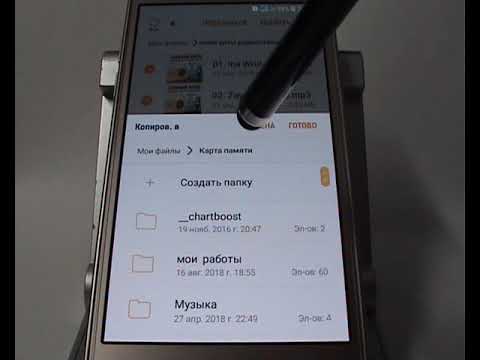
Где хранятся файлы? Где найти скачанные файлы Telegram на телефоне android.Скачать

Как найти папку с загрузками на Samsung Galaxy F22 / Как найти скачанные файлыСкачать

Где в Samsung Galaxy A03s папка "Загрузки"? Куда попадают скачанные файлы на Самсунг Galaxy?Скачать

Как Очистить Другое на Самсунге в Памяти Телефона Как Удалить Другое на Андроиде в Памяти ХранилищаСкачать

Удаляем 3 приложения вредителяСкачать

SAMSUNG Galaxy Tab S7 FE | Как найти скачанные файлы на SAMSUNG Galaxy Tab S7 FE? Папка "ЗАГРУЗКИ"Скачать
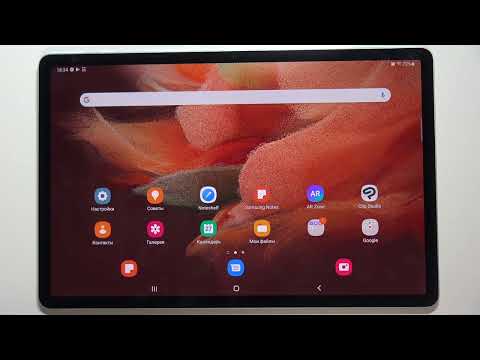
ГДЕ НА ТЕЛЕФОНЕ НАЙТИ СКАЧАННЫЕ ФАЙЛЫ?Скачать

